
- تحسين استخدام الموارد: يستخدم Opera One ذاكرة الوصول العشوائي الخاصة بك بشكل أكثر كفاءة من Brave
- الذكاء الاصطناعي وسهل الاستخدام: ميزة جديدة يمكن الوصول إليها مباشرة من الشريط الجانبي
- لا اعلانات: يعمل مانع الإعلانات المدمج على تسريع تحميل الصفحات ويحمي من التنقيب عن البيانات
- صديقة للألعاب: Opera GX هو المتصفح الأول والأفضل للاعبين
- ⇒ احصل على أوبرا وان
يعد مفتاح الأمان في Windows نسبيًا ميزة جديدة، والذي تم تصميمه لتسهيل وصول المستخدم إلى حسابات Microsoft بدون كلمة مرور و/أو اسم مستخدم.
ومع ذلك، فإن بعض المستخدمين يحصلون على متصفحك أو نظام التشغيل الخاص بك لا يدعم مفتاح الأمان هذا خطأ عند محاولة استخدام مفتاح الأمان لتسجيل الدخول.
شارك المستخدمون مخاوفهم مع الجمهور منتدى مايكروسوفت.
أحاول تثبيت مفتاح أمان على حساب Microsoft الخاص بي وأتلقى الرسالة لا يدعم المتصفح أو نظام التشغيل هذا. أستخدم الإصدار 1809 من Edge وWindows 10 والذي تقول Microsoft نفسها إنه يجب استخدامه. لقد نجحت في تثبيت المفاتيح مع Google وFacebook، فلماذا لا يعمل هذا مع Microsoft؟ سيكون موضع ترحيب أي نصيحة.
قم بحل المشكلة باتباع الخطوات التالية بدقة.
كيف نقوم بالاختبار والمراجعة والتقييم؟
لقد عملنا طوال الأشهر الستة الماضية على بناء نظام مراجعة جديد لكيفية إنتاج المحتوى. وباستخدامه، قمنا بعد ذلك بإعادة تصميم معظم مقالاتنا لتوفير الخبرة العملية الفعلية للأدلة التي قمنا بإعدادها.
لمزيد من التفاصيل يمكنك القراءة كيف نقوم بالاختبار والمراجعة والتقييم في WindowsReport.
لماذا لا يعمل مفتاح الأمان الخاص بي مع هذا المتصفح ونظام التشغيل؟
1. تأكد من إعداد مفتاح أمان مناسب
- افتح متصفح Microsoft Edge الخاص بك والصق رابط URL التالي في شريط العناوين:
- https://account.live.com/proofs/manage/additional? mkt=en-US&refd=account.microsoft.com&refp=security
- في نافذة تسجيل الدخول، قم بتسجيل الدخول إلى حساب Microsoft الخاص بك (حسب الاقتضاء).
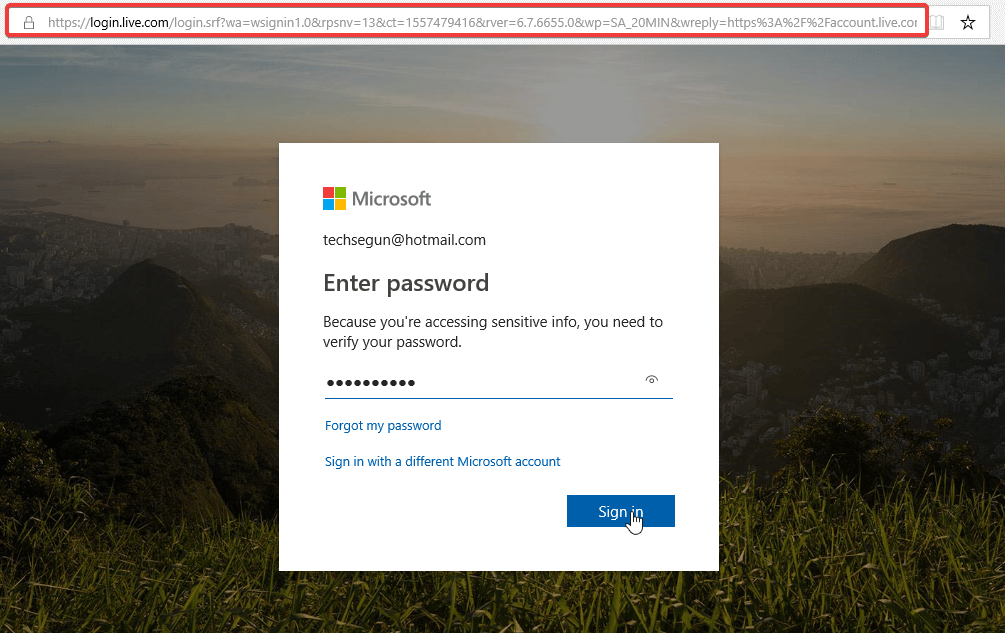
- تحديد موقع واختيار Windows Hello ومفاتيح الأمان.

- يختار قم بإعداد مفتاح الأمان (على أساس FIDO2).
- حدد خيار الأجهزة: "NFC" أو "USB". سيطالب هذا الإجراء Windows بإعادة توجيه نافذة الإعداد.
- فتحة في مفتاح الأمان.
- قم بتسجيل الدخول إلى حسابك مرة أخرى (إذا طُلب منك ذلك).
- قم بإنشاء رقم تعريف شخصي يستند إلى FIDO2 (4 أحرف على الأقل) لمفتاحك واتبع الأوامر التي تظهر على الشاشة لإنهاء الإعداد.
- برنامج الخروج.
- تسجيل الدخول مرة أخرى؛ باستخدام مفتاح الأمان الخاص بك.
إذا لم تتمكن من إعداد مفتاح أمان عبر هذا الإجراء، فيمكنك المضي قدمًا واستخدام أحد الحلين أو كليهما في هذا البرنامج التعليمي لإصلاح الخطأ.
2. استكشاف أخطاء مفتاح الأمان (YubiKey) وإصلاحها
- أدخل المفتاح في جهاز الكمبيوتر الخاص بك عبر منفذ USB، وتحقق من تشغيل ضوء LED.
- انتقل إلى لوحة التحكم > الأجهزة والأجهزة. تحقق مما إذا تم التعرف على المفتاح؛ سترى العلامة – "يوبيكو OTP+FIDO+CCID" (أو مشابه). إذا تم التعرف عليه؛ كلكم طيبين؛ خلاف ذلك، المضي قدما.

- إذا كانت إحدى واجهات USB (OTP/FIDO/CCID) مفقودة، فيمكنك التحقق مما إذا كانت معطلة ثم أعد تمكينه: قم بتنزيل Yubikey Manager، ثم قم بتشغيله واتبع الأوامر السريعة لتمكين/تعطيل واجهه المستخدم.
- قم أيضًا بإجراء اختبار U2F: انتقل إلى https://demo.yubico.com/u2f/ واتبع الأوامر السريعة للتحقق من صحة جهازك.
- يمكنك أيضًا إجراء اختبار "بيانات اعتماد OTP".
- حاول تسجيل الدخول إلى حساب Microsoft الخاص بك باستخدام مفتاح الأمان.
3. جرب متصفح بديل
وبدلاً من ذلك، يمكنك محاولة التبديل إلى متصفح لا يسبب لك مشكلات. على الرغم من أن Edge هو أحد منتجات Microsoft، إلا أنه يبدو أنه باهت في كثير من الأحيان.
المتصفح غير الباهت هو متصفح Opera One. نؤكد لك أن هذا المتصفح المستند إلى Chromium والموجه نحو الخصوصية سوف يلبي جميع احتياجاتك، بمجرد حصولك عليه.
إذا كنت تريد متصفحًا موثوقًا ومصممًا جيدًا، والأهم من ذلك كله، آمنًا، فلن تخطئ مع متصفح Opera One. يؤدي استخدام الوظائف الإضافية مثل VPN وأداة حظر الإعلانات المدمجة إلى الحصول على تجربة إنترنت أسرع وأكثر استجابة، فضلاً عن توفير الطاقة لجهاز الكمبيوتر المحمول الخاص بك.
يمكن أن تساعدك هذه الميزات، إلى جانب الاختصارات المحسنة ومجموعة متنوعة من الميزات الأخرى، على التنقل عبر الإنترنت بشكل أسرع.
فيما يتعلق بالأداء، يتمتع Opera One أيضًا بخيار Turbo فريد يمكن استخدامه عندما يكون لديك اتصال إنترنت بطيء جدًا وعند تشغيله. بالإضافة إلى أنه يأتي مع الذكاء الاصطناعي الخاص به.
يوفر Opera One أيضًا توفيرًا للبيانات من خلال تقنيات الضغط التي لا يمكن رؤيتها في المتصفحات الأخرى.
⇒احصل على متصفح Opera One
إذا كنت لا تزال تحصل على متصفحك أو نظام التشغيل الخاص بك لا يدعم مفتاح الأمان هذا رسالة خطأ، اتصل بالدعم. يمكنك التواصل مع فريق دعم Yubikey هنا أو المضي قدمًا تعطيل مفتاح أمان USB كليا.


